在三星手機上關閉 Galaxy AI 的說明

如果您不再需要在三星手機上使用 Galaxy AI,您可以透過非常簡單的操作將其關閉。以下是關閉三星手機上 Galaxy AI 的說明。
下面WebTech360发布的学生简历撰写说明将帮助您获得更多参考建议并快速了解如何完成您的简历。
学生简历模板需要完整呈现个人信息和家庭信息。同时,在写简历时,要呈现干净,统一所有信息,简历上只写一种颜色的墨水。以下是撰写新生简历的指南。我们邀请您按照此处进行操作。
新生简历撰写须知
1.如何写学生简历封面
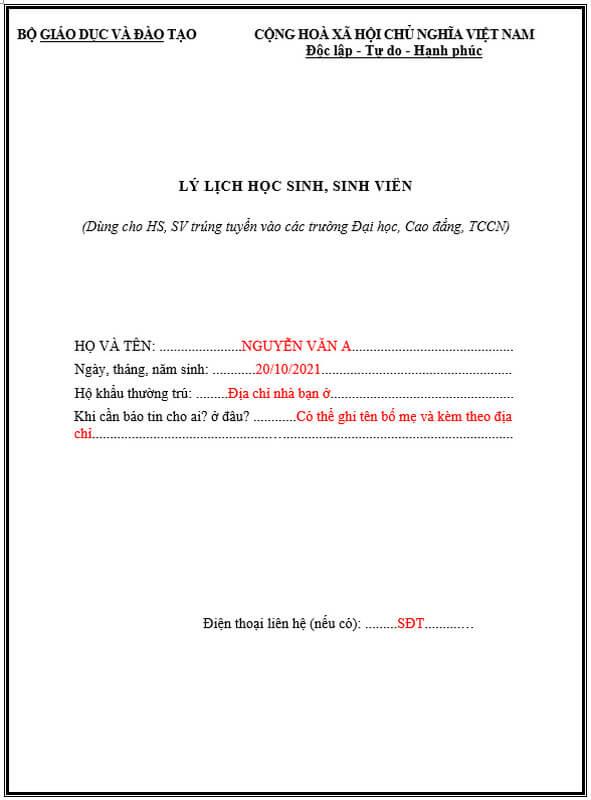
2.如何写学生档案
姓名:姓名必须用HOA打印,并且身份证和户口簿上的内容必须正确。
出生日期、月份、年份:必须以 DD/MM/YYYY 格式填写完整的出生日期、月份、年份。例如:2001 年 6 月 2 日。
常住户口:按户口登记地址填写,地名或人名首字母大写。例如:C省B区A公社。
您什么时候需要通知谁?哪里?:您可以写下父亲和母亲的名字并包括地址。
电话号码:输入您的电话号码或家庭电话号码。
3. 第2页 - 学生信息
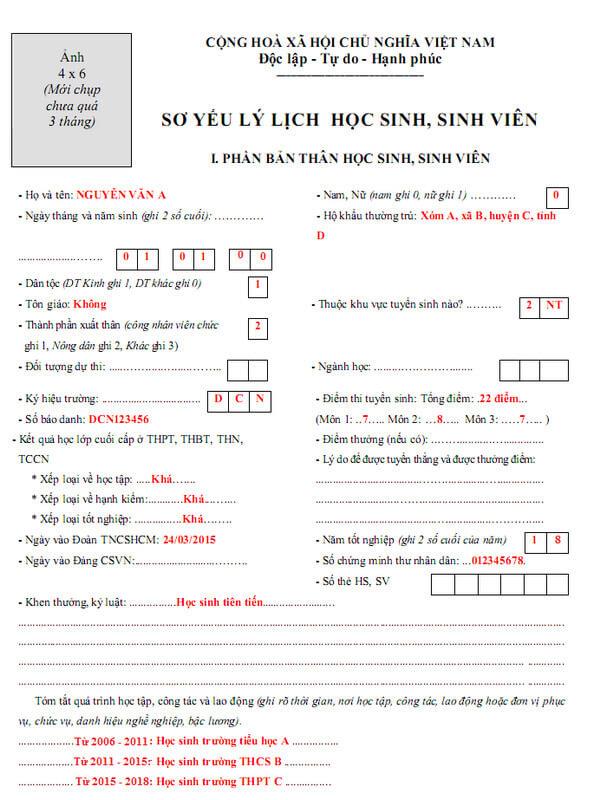
4.如何写学生的简历
姓名:姓名必须用HOA打印,并且身份证和户口簿上的内容必须正确。
日期、出生年份:您填写两个数字。
例如:如果您出生于2004年3月2日,请输入:02 03 04
民族:京族填写1,其他民族填写0。
宗教信仰:请具体说明您所信仰的宗教信仰。
例如:佛教、基督教、伊斯兰教。如果您不信仰任何宗教,请填写否。
背景:如果是工人则填1,农民则填2,其他职业则填3。
符合资格的考生:与考试申请表上的内容相同,如果您不属于任何类别,请留空。
学校代码:写下您即将就读的学校代码。
报名号:是全国普通高中考试准考证上的报名号。
学业成绩:基于学校成绩单中的成绩。
加入胡志明市青年联合会日期:根据青年联合会登记簿,以正确格式日/月/年记录。
加入越南共产党日期:根据您的党籍簿记录,如果没有,则留空
奖励与纪律:填写需要奖励的信息,如果没有信息,写“否”
性别:男性填写0,女性填写1
常住地址:记录家庭户口簿上显示的地址。
您属于哪个招生区域?:请根据您所在的区域计算数字,例如区域 1 填写 01,区域 2 填写 02。注意,请在每个框中填写一个数字。
学习领域:您申请入学的领域,需要明确写明领域名称,并在旁边的框中填写领域代码
入学考试成绩:明确写明3个学校入学考试科目的总成绩以及每个科目的考试成绩
奖励积分:如果有奖励积分,请填写,如果没有,请跳过。
直聘及加分原因:如果是,请明确说明,如果不是,请忽略
毕业年份:输入您高中毕业年份的最后 2 位数字。
第 3&4 页 - 家庭构成
全名:父母的全名必须准确且大写。
国籍:将是越南,或者如果您来自其他国家来越南留学,请写下您所在国家的名称。
民族、宗教:根据父母、兄弟姐妹的身份信息记录。
常住户口:按家庭住址记录。
经济、政治、社会活动(你做什么,住在哪里?):写下你父母目前的工作。
第 5 页 – 来自居住地的确认。
兄弟姐妹的全名、职业和居住地:这部分必须清楚地说明诸如姓名、职业、您居住的地址以及您的兄弟姐妹正在做什么等信息。什么?...
家庭对学生证词的承诺:提出申请的人必须有家庭成员的确认签名,例如:父亲、母亲、年长的兄弟姐妹(在户口本上)。在右侧签署确认书。
右上角学生签名:以上各部分信息填写完毕后,请再次核对。在纸的右上角签上您的名字。

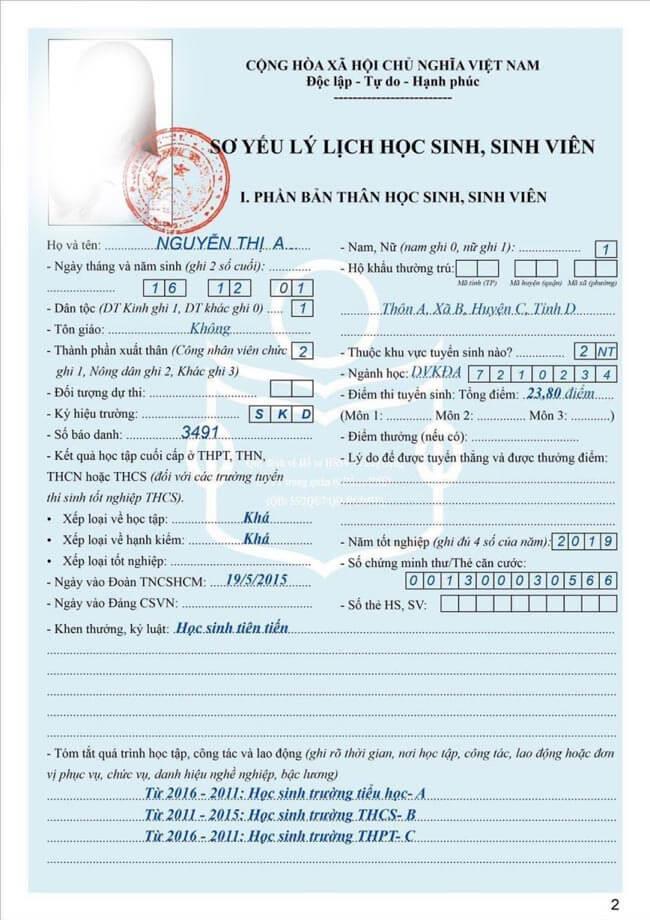
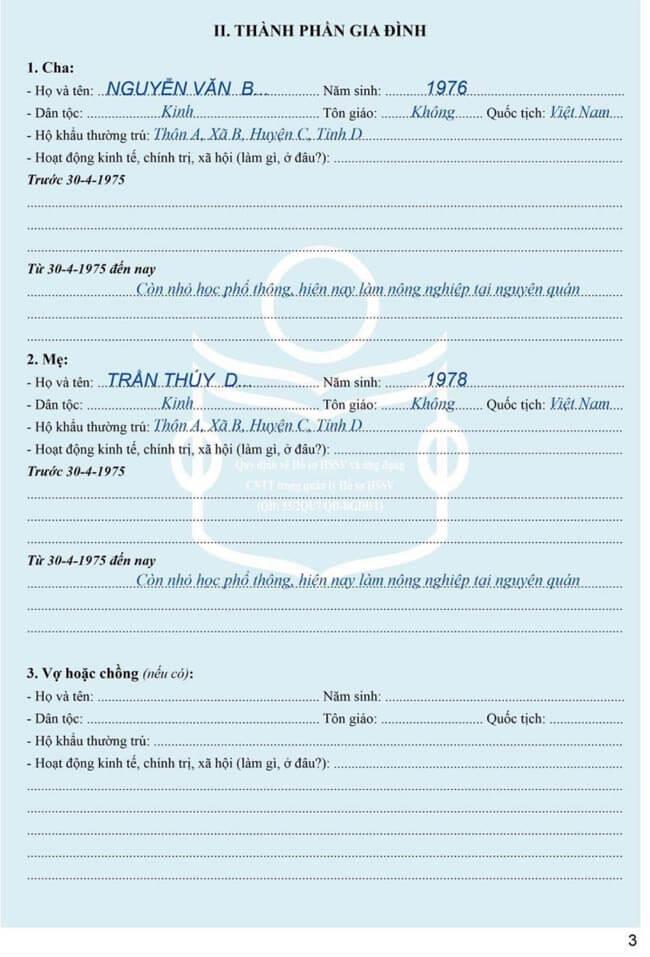
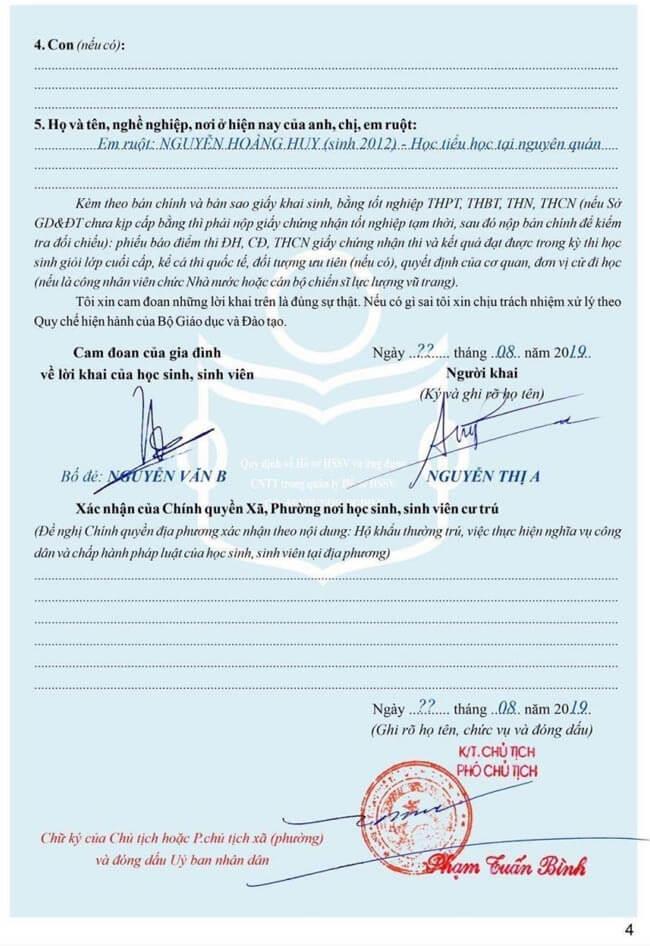
如果您不再需要在三星手機上使用 Galaxy AI,您可以透過非常簡單的操作將其關閉。以下是關閉三星手機上 Galaxy AI 的說明。
如果您不需要在 Instagram 上使用任何 AI 角色,您也可以快速將其刪除。這是在 Instagram 上刪除 AI 角色的指南。
Excel 中的 delta 符號,又稱為三角形符號,在統計資料表中使用較多,用來表示增加或減少的數字,或根據使用者意願表示任何資料。
除了共享顯示所有工作表的 Google Sheets 檔案外,使用者還可以選擇共享 Google Sheets 資料區域或共享 Google Sheets 上的工作表。
基本上,在 iPhone 上刪除 eSIM 的操作也很簡單,我們可以遵循。以下是在 iPhone 上移除 eSIM 的說明。
除了在 iPhone 上將 Live Photos 儲存為影片之外,用戶還可以非常簡單地在 iPhone 上將 Live Photos 轉換為 Boomerang。
許多應用程式在您使用 FaceTime 時會自動啟用 SharePlay,這可能會導致您意外按錯按鈕並破壞正在進行的視訊通話。
當您啟用「點擊執行」時,該功能會運行並瞭解您點擊的文字或圖像,然後做出判斷以提供相關的上下文操作。
打開鍵盤背光會使鍵盤發光,這在光線不足的情況下操作時很有用,或者讓您的遊戲角落看起來更酷。以下有 4 種方法可以開啟筆記型電腦鍵盤燈供您選擇。
有許多方法可以在 Windows 10 上進入安全模式,以防您無法進入 Windows。若要在啟動電腦時進入安全模式 Windows 10,請參閱下方來自 WebTech360 的文章。
Grok AI 現在已擴展其 AI 照片產生器,將個人照片轉換為新的風格,例如使用著名動畫電影創建吉卜力工作室風格的照片。
Google One AI Premium 提供 1 個月的免費試用,用戶註冊即可體驗 Gemini Advanced 助理等多項升級功能。
從 iOS 18.4 開始,蘋果允許用戶決定是否在 Safari 中顯示最近的搜尋。
Windows 11 在截圖工具中整合了 Clipchamp 影片編輯器,以便用戶可以隨意編輯視頻,而無需使用其他應用程式。
漏斗圖通常描述不同階段如何合併為較小的輸出。這是在 PowerPoint 中建立漏斗圖的指南。













